Разработка AccuBattery началась после того, как небольшая команда голландских инженеров озадачилась тем, как продлить срок службы аккумуляторной батареи. Нет, не замедлить разрядку в течение дня, а сделать так, чтобы аккумулятор не терял свою ёмкость после долгих месяцев постоянной эксплуатации. Проблема особенно актуальна в свете того, что многие современные смартфоны поставляются с несъёмными источниками питания.
В поисках ответа разработчики провели серию тестов и получили пару важных выводов. Во-первых, заряжать телефон на протяжении всей ночи — очень плохая привычка, которая, к сожалению, свойственна большинству.
По мнению исследователей, аккумулятор теряет свою вместимость при перегрузках. Причиной тому служат химические процессы, происходящие в батарее. Хотя все смартфоны имеют внутренний выключатель, который останавливает зарядку при достижении 100%, питание продолжает сочиться, что влияет на устойчивость к окислению некоторых химических веществ. Таким образом, если вам всё же необходим полный «бак», следует отсоединить телефон от электросети как можно раньше после того, как он зарядится на 100%.
Connecting and Unlocking Laptop Battery (Adapter and Be2works)
Во-вторых, лучше заряжать батарею до 80%. Так срок её службы может быть увеличен сразу в два, а то и в четыре раза. В связи с чем в AccuBattery встроен «будильник», который подаёт активные сигналы при достижении оптимального уровня заряда. Находится он в разделе «Зарядка».
Раздел «Зарядка»
Вверху окна расположена окружность, зелёная часть которой показывает текущий процент заряда, а голубая — приемлемый. По умолчанию установлен порог в 80%, однако его можно увеличить или уменьшить. Передвиньте ползунок и обратите внимание на то, как это повлияло на вред, наносимый батарее.
Чуть дальше приведён прогноз о разрядке аккумулятора при смешанном использовании, а также включённом и выключенном экране. Оценки основаны исходя из ваших привычек при работе со смартфоном в течение последних семи дней.
Наконец, пролистайте ещё ниже и узнайте, как быстро заряжается ваш гаджет от разных источников питания. Например, подсоедините «родную» зарядку, выключите смартфон на пару минут, а потом загляните в блок Charge speed. В нём приведены точные данные о том, сколько времени осталось до оптимального заряда. Повторите шаги с другим зарядным устройством или внешним аккумулятором, чтобы сравнить скорость.
Раздел «Разрядка»
В этом разделе приводится статистика о расходе аккумулятора с момента последней зарядки. Перейдите в подраздел Battery usage, где последовательно приведены следующие сведения:
- Сколько процентов израсходовано при включённом или выключенном экране и за какое время.
- Какие приложения потратили наибольшее количество ампер-часов (mAh).
- Как долго телефон находился в режиме сна и как часто его прерывали.
Далее можно ознакомиться со списком приложений, которые активно использовали батарею. При этом авторы AccuBattery подчёркивают, что их метод измерений более точный, чем тот, что использует сама система Android.
Программа BatteryCare для проверки батареи ноутбука
Разделы «Здоровье» и «История»
Раздел «Здоровье» — предмет гордости создателей AccuBattery. При подключении к источнику питания приложение отслеживает, сколько энергии поступает в аккумулятор и какой процент от полной зарядки это составляет. На основе полученных данных вычисляется предполагаемая остаточная ёмкость. Для более точного определения текущей вместимости необходимо провести несколько продолжительных циклов зарядки.
Сравнивая номинальную ёмкость батареи с остаточной, вы можете выяснить, насколько она уменьшилась за время использования. В дополнение к этому вам представят два графика: на первом приведён износ за каждый день эксплуатации, а на втором — уровень реальной ёмкости в процентном отношении к заводскому.
В разделе «История» хранятся сведения о каждой зарядке и разрядке. Коснитесь любой из них, чтобы просмотреть детали, если общей информации не хватает.
Заключение
AccuBattery — новое приложение в Google Play, поэтому оно не лишено пары досадных недоработок. Например, нельзя переключиться между экранами простым перелистыванием и невозможно убрать приложение из панели уведомлений.
При этом AccuBattery отлично справляется с возложенными на него обязанностями: помогает подобрать самую быструю зарядку, вычислить наиболее энергоёмкие приложения и узнать, на сколько меньше стал аккумулятор за время эксплуатации.
Video Как использовать Accubattery для отслеживания использования батареи на Android
После долгого использования срок службы батареи уменьшается день ото дня, но, как узнать, нужно ли заменять батарею, наверняка не всем известно. Поэтому, пожалуйста, воспользуйтесь помощью Accubattery для точного анализа и диагностики использования батареи. Приглашаем вас следовать статье ниже, чтобы узнать, как это сделать:
Инструкция по использованию Accubattery для контроля использования батареи
Шаг 1: Скачайте Accubattery для установки на телефон, процесс установки проходит очень быстро, нужно просто немного подождать. После завершения установки запустите приложение из режима ожидания.
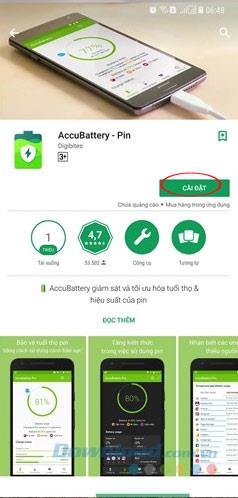
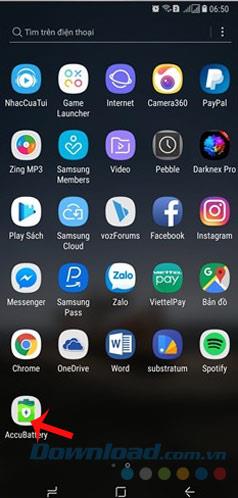
Шаг 2: При первом использовании Accubattery кратко представит ключевые функции, а также цель разработки и исследования времени автономной работы экспертов. Кроме того, в левом верхнем углу устройства отображается значок времени работы от батареи.
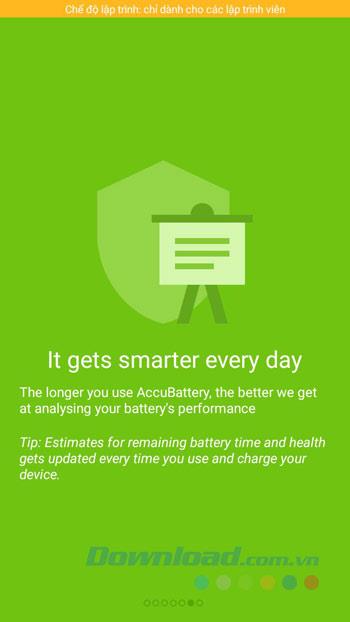
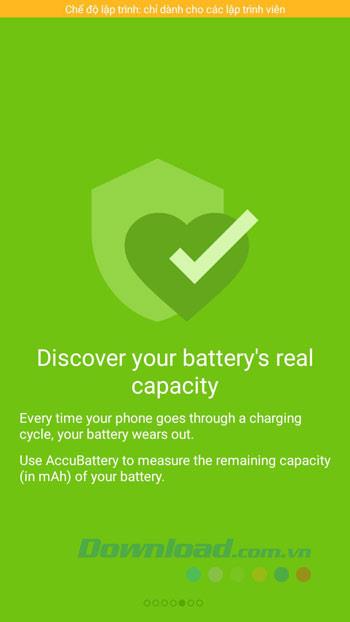
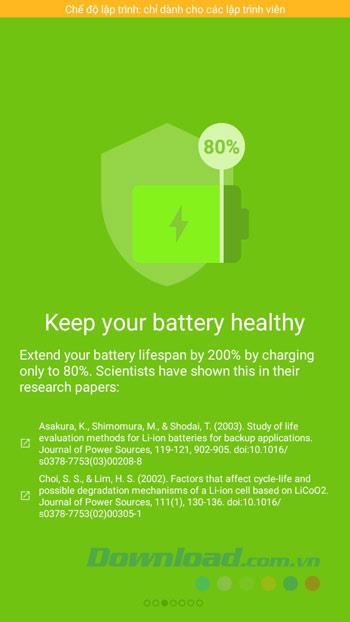
Шаг 3: Основной интерфейс Accubattery имеет 4 основных функциональных вкладки: Зарядка, Разряд, Здоровье, История. Каждая вкладка выполняет определенную функцию:
- Зарядка: отображает подробную информацию о мониторинге батареи, когда пользователь проводит зарядку. При предложенной настройке заряжайте аккумулятор примерно до 80% за каждый заряд, чтобы продлить срок службы аккумулятора. А ниже показывает информацию об интенсивности, времени работы от батареи .
- Разрядка: отображает информацию о состоянии использования батареи в приложениях, а также о расходе во время использования устройства.
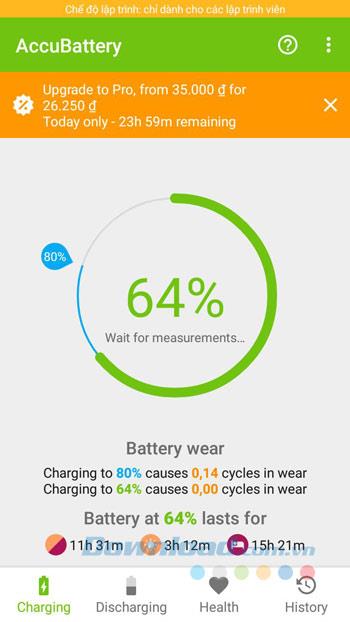
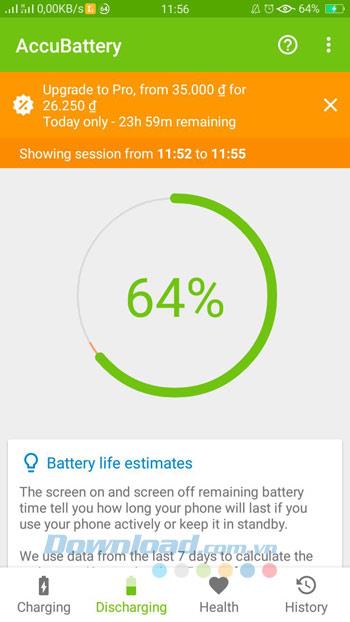
Для упрощения мониторинга и оптимизации использования батареи предоставьте Accubattery разрешение на доступ к фоновым задачам и управление ими с помощью параметра Доступ к использованию приложений, затем передвиньте ползунок в Accubattery вправо, чтобы активируется.
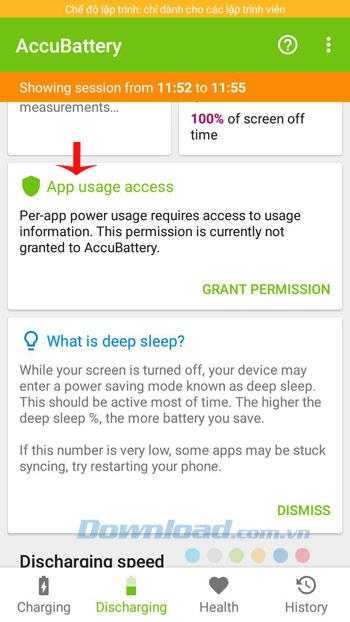
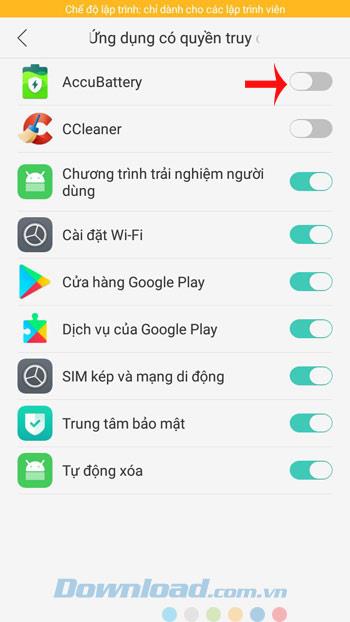
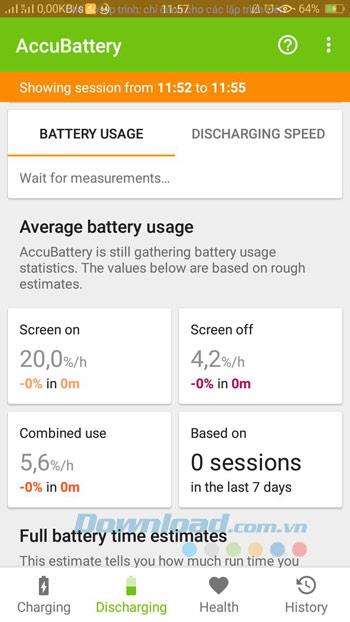
Шаг 4. На вкладке « Здоровье» будет отображаться график состояния аккумулятора. На вкладке «История» будет показан список действий, которые вы выполнили после установки Accubattery.
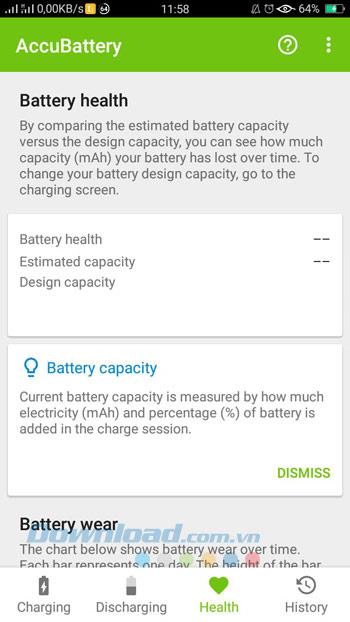
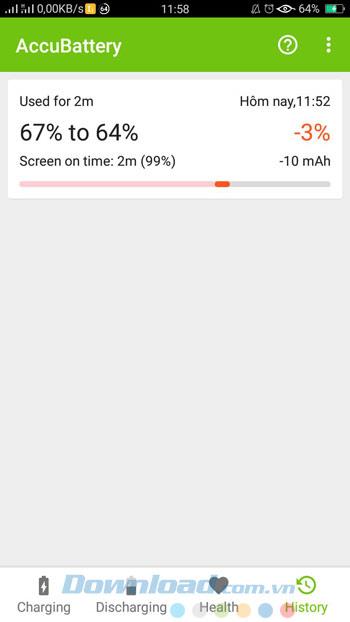
Информация отслеживания обновляется в реальном времени, показывая и упорядочивая детали, чтобы помочь пользователям быстро определить, какой процесс «потребляет» больше всего энергии.
AccuBattery
версия: 1.5.1.1
Последнее обновление программы в шапке: 24.08.2021









Краткое описание:
Максимизирует срок службы батареи, отображает информацию об использовании батареи и измеряет емкость батареи (мА/ч)
AccuBattery максимизирует срок службы батареи, отображает информацию об использовании батареи, и измеряет емкость батареи (мА/ч), основываясь на научных методах.
У всех батарей ограниченный срок службы. Каждый раз, когда вы заряжаете свое устройство, батарея изнашивается, соответственно уменьшается ее общая емкость. Научные исследования показывают, что срок службы батареи может быть увеличен до 200%, если вы заряжаете свое устройство только до 80%.
— Используйте наше оповещение о заряде для продления срока службы вашей батареи.
— Узнайте уровень износа батареи причиненного в процессе последней зарядки.
AccuBattery замеряет фактический уровень использования батареи, используя информацию, полученную от контроллера заряда батареи. Уровень использования батареи отдельным приложением определяется совмещением этих измерений с информацией о том, какое приложение было активно. Android рассчитывает уровень использования батареи, используя предустановленные профили, предоставленные производителем данного устройства, которые основаны на информации о потреблении энергии процессором. Тем не менее, на практике точность этих цифр крайне низка.
— Следите за тем, сколько заряда батареи использует ваше устройство
— Узнайте, как долго вы можете использовать ваше устройство в активном режиме и в режиме ожидания
— Выясните, сколько энергии потребляет каждое приложение.
— Проверьте, как часто прерывается “глубокий сон” вашего устройства.
Используйте AccuBattery, чтобы найти самый быстрый зарядник и подходящий вашему устройству USB кабель. Для этого измерьте ток заряда (в мА)!
— Проверьте, насколько быстро ваше устройство заряжается с включенным или выключенным экраном.
— Узнайте сколько времени необходимо для зарядки вашего телефона, и когда зарядка завершится.
ОСНОВНЫЕ ФУНКЦИИ
— Замерьте реальную емкость батареи (в мА/ч).
— Используйте оповещение о заряде для того чтобы продлить срок службы батареи.
— Посмотрите, какому уровню износа подвергается ваша батарея в процессе каждой зарядки.
— Узнайте скорость разряда и потребление заряда отдельным приложением.
— Оставшееся время зарядки — узнайте, сколько времени займет зарядка батареи.
— Оставшееся время использования — узнайте, когда ваша батарея разрядится.
— Расчеты с учетом того, выключен экран, или включен.
— Узнайте время “глубокого сна”, в процентном соотношении в режиме ожидания.
— Постоянные уведомления для получения статистики использования батареи в режиме реального времени.
BatteryCare 0.9.31
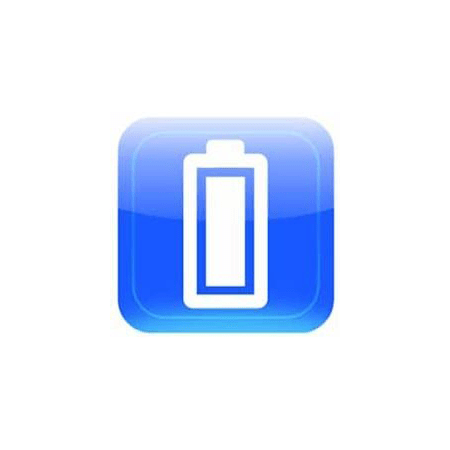
Срок работы установленной в ноутбуке батареи продлевается благодаря правильно установленному плану питания. Осуществить это проще всего с помощью применения специальных программ. BatteryCare является одним из представителей софта для калибровки батарей ноутбуков. Управлять ей сможет даже неопытный пользователь, поскольку она не требует дополнительных знаний или навыков.
Отображение общей информации
Как и в любой похожей программе, в BatteryCare присутствует отдельное окно с мониторингом некоторых системных ресурсов и состояния батареи. Здесь в соответствующих строках будет отображаться используемое оборудование, примерное время автономной работы, уровень заряда и циклы работы. В самом низу выводится температура центрального процессора и жесткого диска.

Дополнительная информация о батарее
Помимо общих данных BatteryCare отображает более подробную информацию об установленной батарее. Рекомендуем ознакомиться с показателями перед тем, как осуществлять калибровку. Здесь показывается заявленная емкость, максимальный заряд, текущий заряд, мощность, напряжение, износ и циклы разряда. Ниже показывается дата последней калибровки и общее количество выполненных процессов.
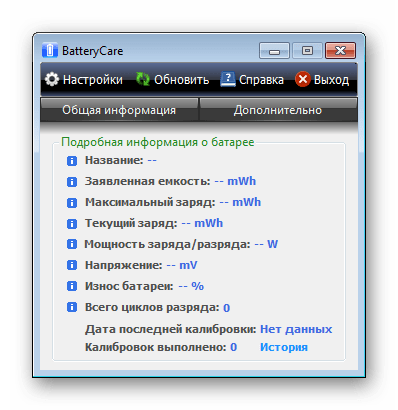
Основные настройки программы
В первом разделе окна настроек BatteryCare пользователь редактирует некоторые параметры лично под себя, дабы максимально оптимизировать работу софта. Ниже отображается несколько полезных конфигураций, позволяющих приостановить затратные службы, отключить боковую панель при работе от батареи, рассчитать время до полной зарядки или автоматического сна.
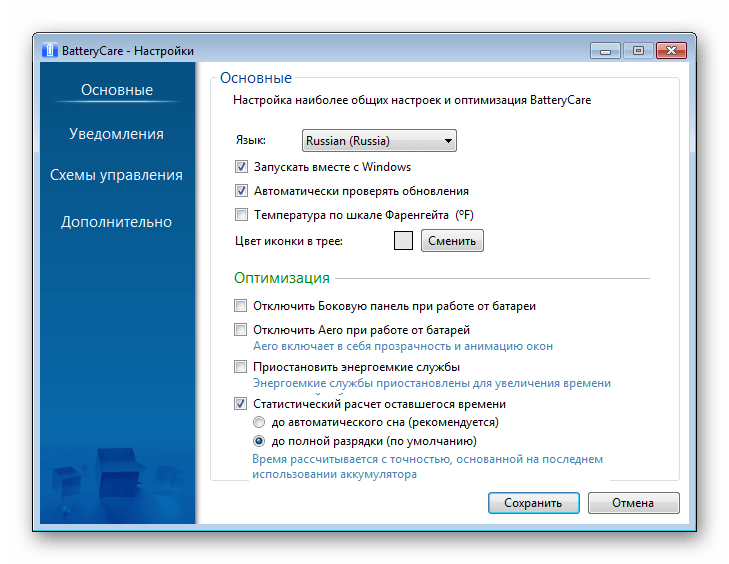
Параметры уведомлений
Иногда программа должна сообщить пользователя о превышении температурного режима или необходимости выполнить калибровку. Настроить эти и другие параметры уведомлений пользователю предлагают в разделе «Уведомления». Чтобы получать уведомления, не выключайте BatteryCare, а просто сворачивайте программу в трей.
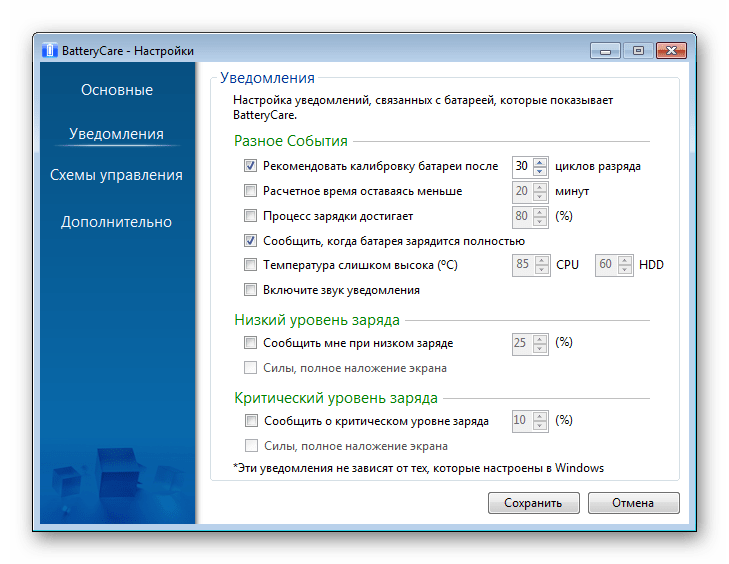
Схемы управления питанием
В операционной системе Windows присутствует встроенное средство настройки режима питания. Однако у некоторых пользователей оно работает некорректно или эффект от установки разных параметров вообще незаметен. В таком случае мы рекомендуем настроить индивидуальный план питания от сети и от батареи в рассматриваемой программе. Конфигурация осуществляется в соответствующем разделе окна настроек.
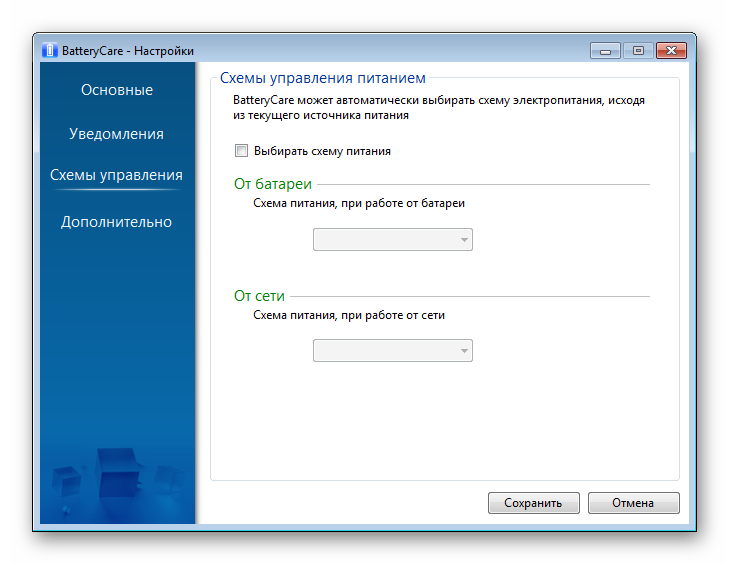
Дополнительные параметры
Последним разделом в окне параметров BatteryCare является конфигурация дополнительных опций. Здесь вы можете установить галочку напротив соответствующего пункта, чтобы постоянно запускать ПО от имени администратора. Тут же скрывается иконка питания и редактируются данные статистики.
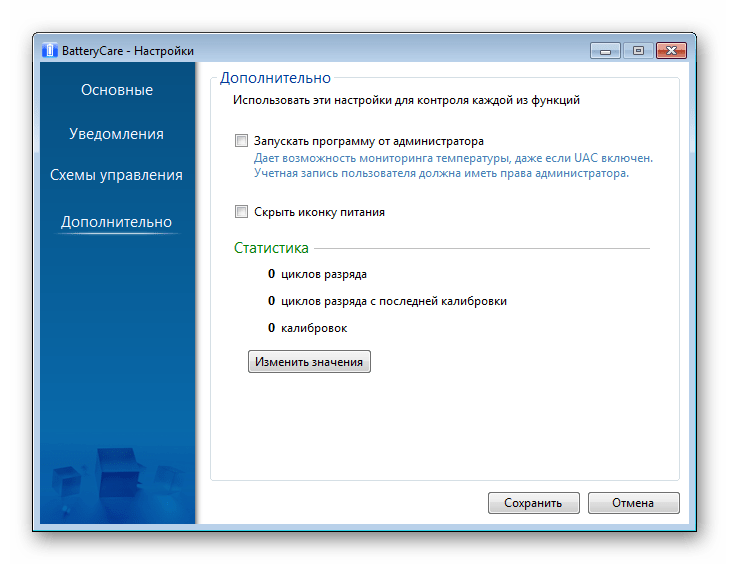
Работа в трее
Выключать программу нежелательно, поскольку так вы не будете получать уведомления, а калибровка не будет произведена. Лучше всего сворачивать BatteryCare в трей. Там она практически не использует системные ресурсы, однако продолжает активно работать. Прямо с трея вы можете перейти к параметрам электропитания, схемам управления, настройкам и открыть полноразмерную версию.
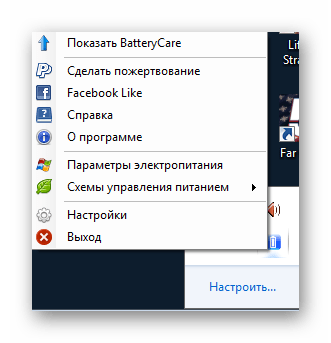
Достоинства
- Находится в свободном доступе;
- Полностью русифицированный интерфейс;
- Автоматическая калибровка батареи;
- Уведомления об важных происшествиях.
Недостатки
Во время обзора BatteryCare недостатков не было обнаружено.
Выше мы подробно рассмотрели программу для управления батареей ноутбука BatteryCare. Как видите, она хорошо справляется со своей задачей, подходит к любым устройствам, проста в использовании и помогает оптимизировать работу оборудования.
Источник: lumpics.ru
BatteryCare как пользоваться сделать калибровку батареи ноутбука скачать


Всем привет! Расскажу про простую и полезную программу для калибровки батареи ноутбука, чтобы ей можно было долго и эффективно пользоваться — BatteryCare, в которой есть специальная вкладка с наблюдением за ресурсами и состоянием батареи. Тут мы видим задействованную аппаратуру, приблизительное время автономной работы, уровень заряда и циклы работы. Снизу находится температура центрального процессора и жесткого диска.
Также утилита показывает данные об установленной батарее.лучше изучить их перед калибровкой. Тут есть заявленная емкость, максимальный заряд, текущий заряд, мощность, напряжение, износ и циклы разряда. Ниже показывается дата последней калибровки и общее количество выполненных процессов.
Основные настройки программы
В первом разделе окна настроек BatteryCare пользователь редактирует некоторые параметры лично под себя, дабы максимально оптимизировать работу софта. Ниже отображается несколько полезных конфигураций, позволяющих приостановить затратные службы, отключить боковую панель при работе от батареи, рассчитать время до полной зарядки или автоматического сна.
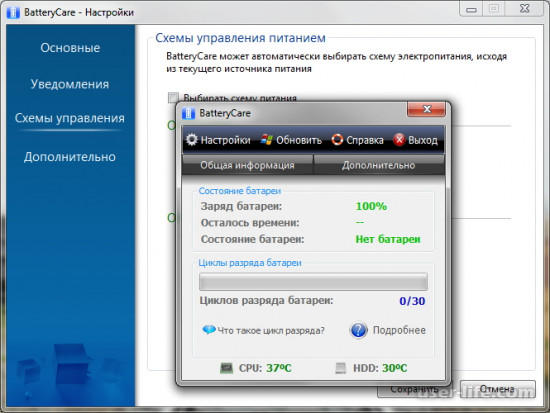
Параметры уведомлений
Иногда программа должна сообщить пользователя о превышении температурного режима или необходимости выполнить калибровку. Настроить эти и другие параметры уведомлений пользователю предлагают в разделе «Уведомления». Чтобы получать уведомления, не выключайте BatteryCare, а просто сворачивайте программу в трей.
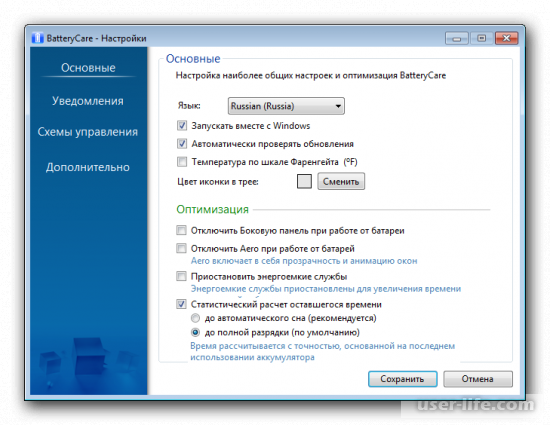
Схемы управления питанием
В операционной системе Windows присутствует встроенное средство настройки режима питания. Однако у некоторых пользователей оно работает некорректно или эффект от установки разных параметров вообще незаметен. В таком случае мы рекомендуем настроить индивидуальный план питания от сети и от батареи в рассматриваемой программе. Конфигурация осуществляется в соответствующем разделе окна настроек.
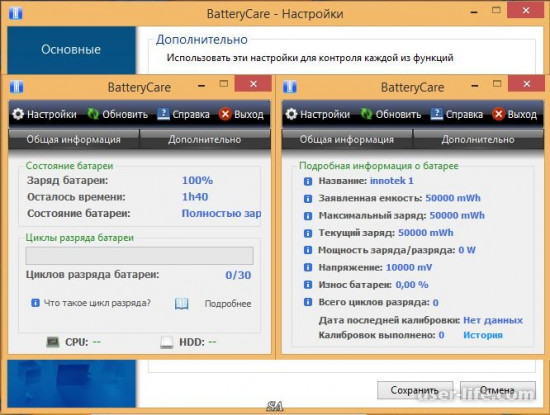
Дополнительные параметры
Последним разделом в окне параметров BatteryCare является конфигурация дополнительных опций. Здесь вы можете установить галочку напротив соответствующего пункта, чтобы постоянно запускать ПО от имени администратора. Тут же скрывается иконка питания и редактируются данные статистики.
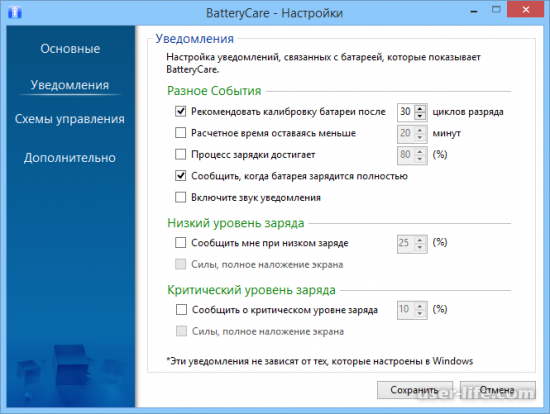
Работа в трее
Выключать программу нежелательно, поскольку так вы не будете получать уведомления, а калибровка не будет произведена. Лучше всего сворачивать BatteryCare в трей. Там она практически не использует системные ресурсы, однако продолжает активно работать. Прямо с трея вы можете перейти к параметрам электропитания, схемам управления, настройкам и открыть полноразмерную версию.
Как пользоваться и калибровать батарею
После запуска утилита размещается в системном трее, отображает не только текущий заряд батареи в процентах, но и ориентировочное время автономной работы (до полного разряда или автоматического перехода в режим сна), текущий статус, износ аккумулятора и другую информацию, которая может пригодиться пользователю в самых разных ситуациях.
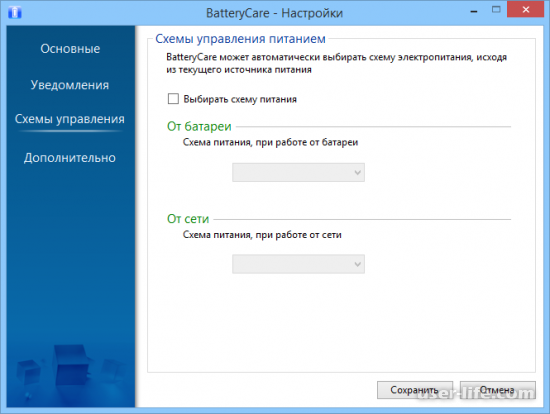
Прямо из контекстного меню иконки программы в системном трее можно выбрать нужную схему управления питанием, разумеется BatteryCare может делать это автоматически и вне зависимости от системных настроек.
В настройках программы можно воспользоваться функцией оптимизаций системы, позволяющей отключить самые энергоёмкие службы в целях экономии заряда. Кроме того пользователь может настроить уведомления на нужный ему уровень заряда, воспользоваться звуковыми уведомлениями, выбрать количество циклов разряда, после которого будет производиться калибровка.
Распространяется BatteryCare на бесплатной основе, интерфейс полностью переведён на русский язык. Инсталлятор предлагает установку дополнительных программ, будьте внимательны и не забывайте снимать галочки.
Инструкция по работе с BatteryCare:
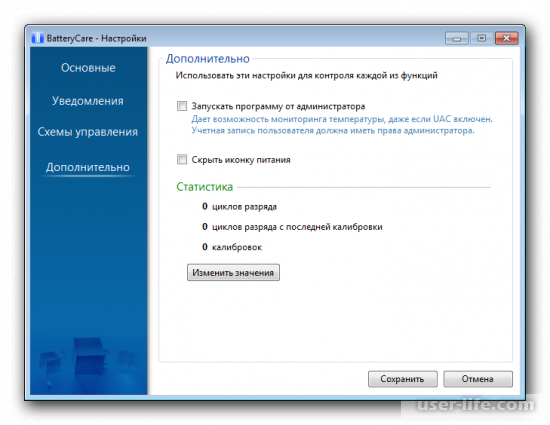
переходим в «Настройки» и в папку «Уведомления»;
в блоке «Разное событие» отмечаем чекбокс «Рекомендовать калибровку батареи после» и задаем необходимый цикл зарядки, в нашем случае 25 циклов;
после того, как рекомендованный цикл будет исчерпан приложение предложит произвести автоматическую калибровку.
Находится в свободном доступе;
Полностью русифицированный интерфейс;
Автоматическая калибровка батареи;
Уведомления об важных происшествиях.
Источник: user-life.com